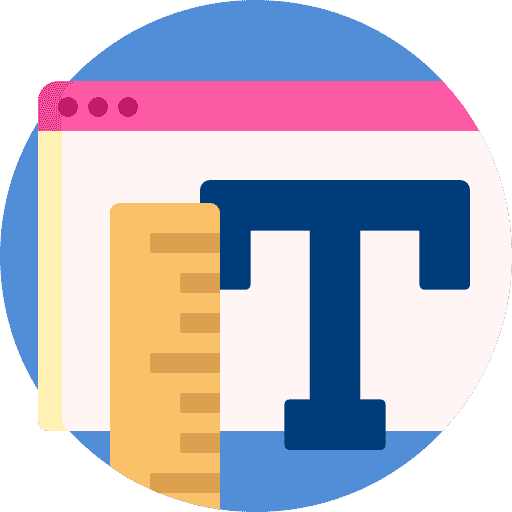आप Google Chrome को अपनी पसंद के अनुसार अनुकूलित करने के लिए Google Chrome ब्राउज़र में विभिन्न सेटिंग्स समायोजित कर सकते हैं। इस तरह आप फ़ॉन्ट बदल सकते हैं और न्यूनतम और अधिकतम फ़ॉन्ट आकार निर्धारित कर सकते हैं।
Google Chrome में एक अलग फ़ॉन्ट सेट करने से किसी विशिष्ट वेबसाइट में डिफ़ॉल्ट फ़ॉन्ट प्रभावित हो सकता है। हालांकि, यह मामला हमेशा नहीं होता है। कृपया ध्यान दें कि यदि आप Google Chrome में डिफ़ॉल्ट फ़ॉन्ट बदलते हैं, तो यह फ़ॉन्ट सेटिंग केवल उन वेबसाइटों पर लागू होगी जिन्होंने स्वयं कोई फ़ॉन्ट लागू नहीं किया है।
Google Chrome चार प्रकारों के बीच अंतर करता है. वह मानक फ़ॉन्ट, सेरिफ़ फ़ॉन्ट, सैन्स-सेरिफ़ फ़ॉन्ट और एक निश्चित चौड़ाई वाला फ़ॉन्ट (मोनोस्पेस) है। ये चार प्रकार हैं जिन्हें वेबसाइटों पर लागू किया जा सकता है। Google Chrome में इन फ़ॉन्ट्स को समायोजित करके प्रत्येक प्रकार के लिए एक अलग फ़ॉन्ट सेट किया जा सकता है।
आप फ़ॉन्ट आकार भी समायोजित कर सकते हैं. फ़ॉन्ट आकार हमेशा आपके द्वारा देखी जाने वाली वेबसाइटों पर लागू होता है।
फिर आप Google Chrome में बता सकते हैं कि डिफ़ॉल्ट फ़ॉन्ट आकार क्या होना चाहिए, और आप यह भी निर्धारित कर सकते हैं कि न्यूनतम फ़ॉन्ट आकार क्या होना चाहिए। यह कुछ वेबसाइटों को बहुत छोटा फ़ॉन्ट प्रदर्शित करने से रोकता है।
Google Chrome में फ़ॉन्ट और फ़ॉन्ट आकार बदलें
Google Chrome ब्राउज़र खोलें. ऊपरी दाएं कोने में मेनू पर क्लिक करें। मेनू में सेटिंग्स पर क्लिक करें।
मेनू में बाईं ओर डिज़ाइन पर क्लिक करें और फिर फ़ॉन्ट समायोजित करें पर क्लिक करें। आप एड्रेस बार में "chrome://settings/fonts" भी दर्ज कर सकते हैं।
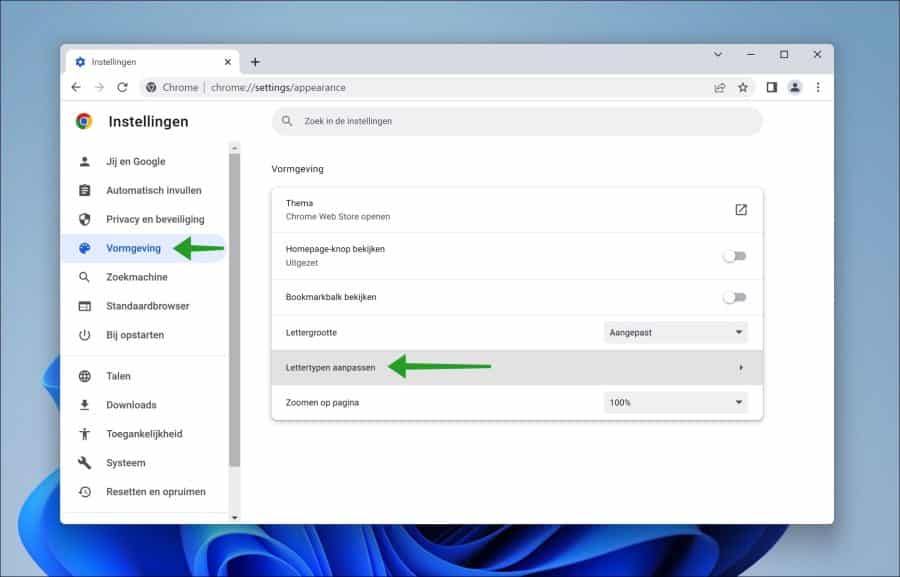
Google Chrome में फ़ॉन्ट आकार बदलें
सबसे ऊपर आपको फ़ॉन्ट का आकार दिखाई देगा. यह एक ऐसा बार है जिसे बहुत छोटे से बहुत बड़े में बदला जा सकता है। यदि आप बार को खींचते हैं तो आपको पॉइंट सिस्टम वाले उदाहरण में एक फ़ॉन्ट आकार दिखाई देगा।
डिफ़ॉल्ट फ़ॉन्ट आकार 16 है। आप फ़ॉन्ट आकार को अपनी पसंद के अनुसार समायोजित कर सकते हैं।
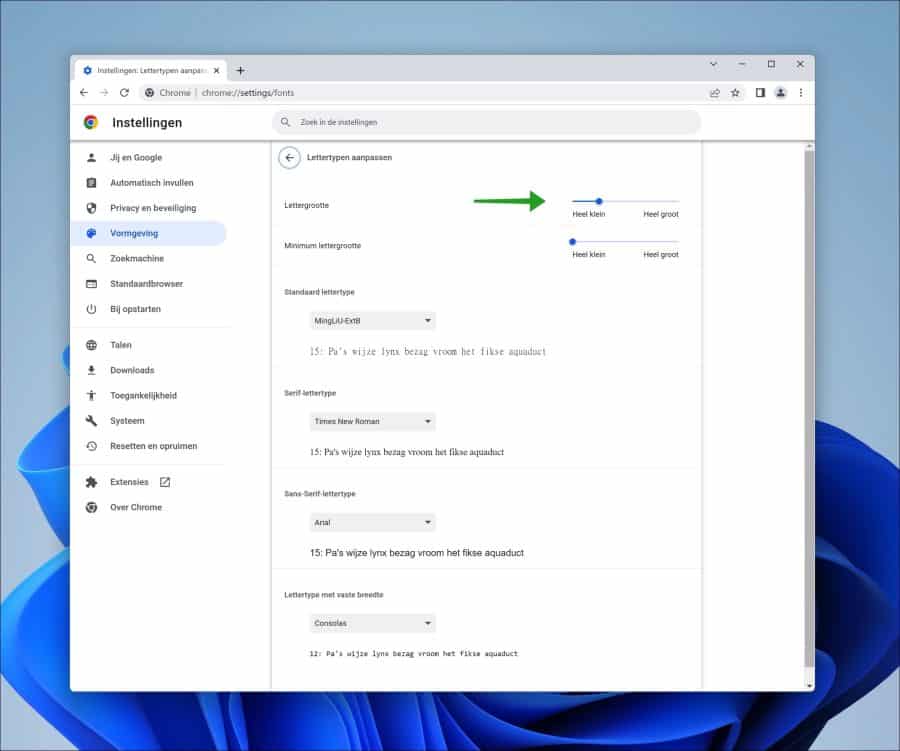
Google Chrome में न्यूनतम फ़ॉन्ट आकार बदलें
वेबसाइटें फ़ॉन्ट को अनुकूलित कर सकती हैं। न्यूनतम फ़ॉन्ट आकार निर्धारित करके आप वेबसाइटों को बहुत छोटा फ़ॉन्ट प्रदर्शित करने से रोक सकते हैं, इसलिए यदि आप दृष्टिबाधित हैं तो आप किसी वेबसाइट पर फ़ॉन्ट को बहुत छोटा प्रदर्शित होने से रोक सकते हैं।
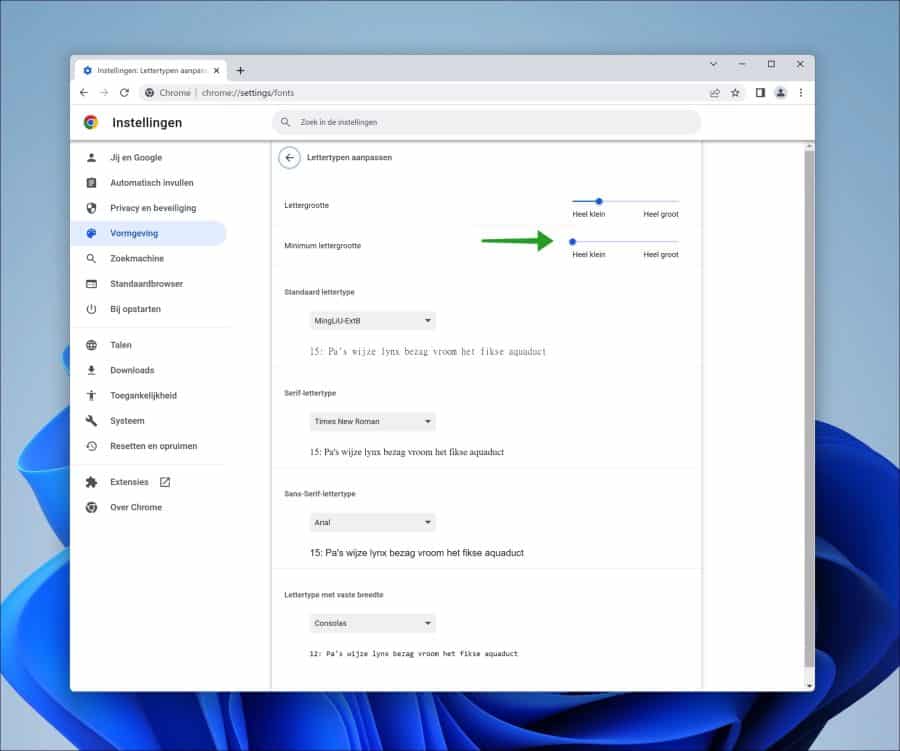
Google Chrome में डिफ़ॉल्ट फ़ॉन्ट बदलें
डिफ़ॉल्ट फ़ॉन्ट वह फ़ॉन्ट है जो उन वेबसाइटों पर प्रदर्शित होता है जिनके पास फ़ॉन्ट सेट नहीं है। अधिकांश वेबसाइटें ब्राउज़र पर एक निश्चित फ़ॉन्ट प्रस्तुत करती हैं, यह फ़ॉन्ट वही है जो आप वेबसाइट पर देखते हैं।
यदि वेबसाइट ने कोई फ़ॉन्ट सेट नहीं किया है, तो जो फ़ॉन्ट सेट किया गया है वह Google Chrome ब्राउज़र में प्रदर्शित होगा। तो यहां Google Chrome के लिए डिफ़ॉल्ट फ़ॉन्ट सेट करें।
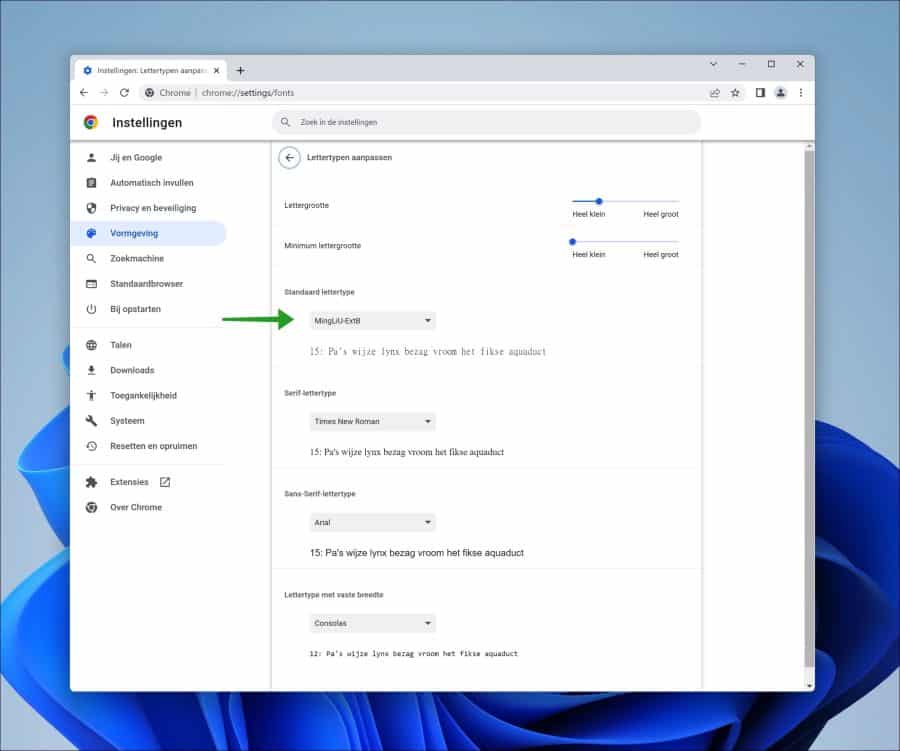
Google Chrome में सेरिफ़ फ़ॉन्ट बदलें
यदि आप जिस वेबसाइट पर जा रहे हैं, उसने प्रदर्शित होने के लिए एक सेरिफ़ फ़ॉन्ट सेट किया है, तो आप यहां यह सेट कर सकते हैं कि इस वेबसाइट पर कौन सा सेरिफ़ फ़ॉन्ट प्रदर्शित किया जाना चाहिए।
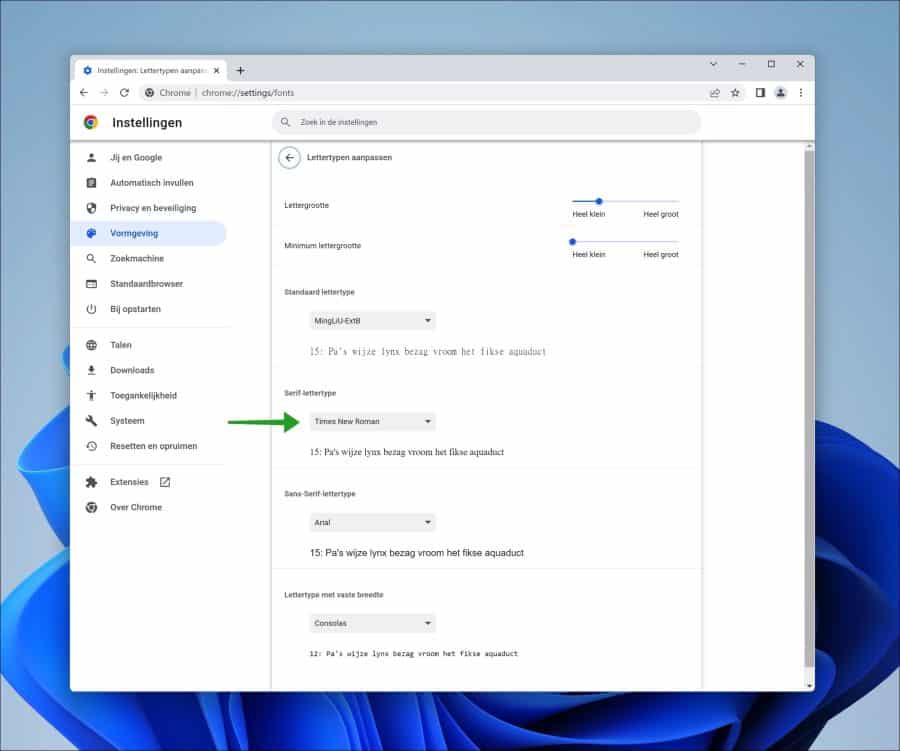
Google Chrome में Sans-Serif फ़ॉन्ट बदलें
यदि आप जिस वेबसाइट पर जा रहे हैं, उसने प्रदर्शित होने के लिए एक सैन्स-सेरिफ़ फ़ॉन्ट सेट किया है, तो आप यहां यह सेट कर सकते हैं कि इस वेबसाइट पर कौन सा सैन्स-सेरिफ़ फ़ॉन्ट प्रदर्शित किया जाना चाहिए।
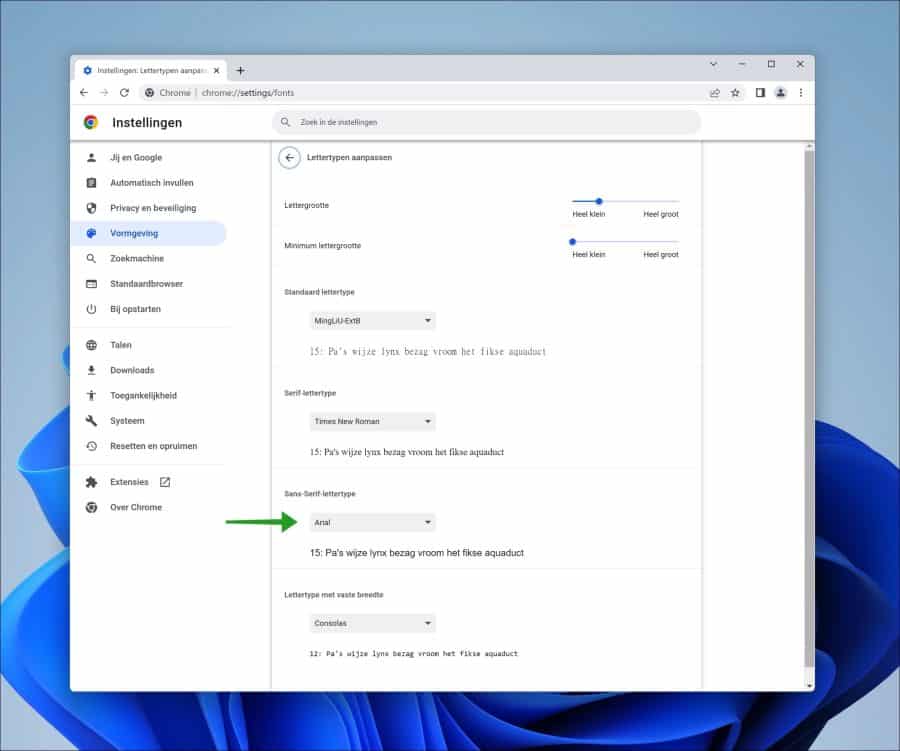
Google Chrome में निश्चित चौड़ाई वाला फ़ॉन्ट बदलें
यदि आप जिस वेबसाइट पर जा रहे हैं, उसने प्रदर्शित होने के लिए एक निश्चित-चौड़ाई वाला फ़ॉन्ट सेट किया है, तो आप यहां यह सेट कर सकते हैं कि इस वेबसाइट पर कौन सा "मोनोस्पेस" फ़ॉन्ट प्रदर्शित किया जाना चाहिए।
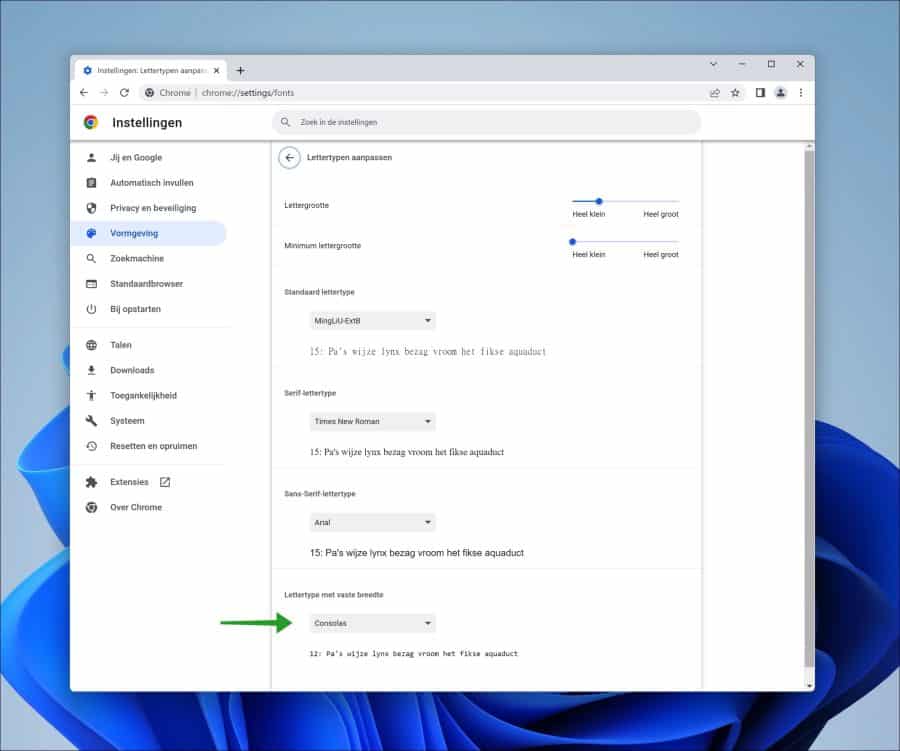
Google Chrome में फ़ॉन्ट रीसेट करें
आप सभी फ़ॉन्ट को वैसे ही रीसेट कर सकते हैं जैसे वे थे Google Chrome को डिफ़ॉल्ट मानों पर रीसेट करें.
ये फ़ॉन्ट सेटिंग्स हैं जिन्हें आप Google Chrome ब्राउज़र में समायोजित कर सकते हैं। कृपया ध्यान दें कि कुछ एक्सटेंशन सेटिंग्स को ओवरराइड कर सकते हैं। इसलिए यदि आपको Google Chrome में फ़ॉन्ट की समस्या है, तो इंस्टॉल किए गए Google Chrome एक्सटेंशन की जांच करें और जहां आवश्यक हो उन्हें अक्षम करें।
मैं आशा करता हूं कि इससे आपको मदद मिली होगी। पढ़ने के लिए आपका शुक्रिया!
यह भी पढ़ें: